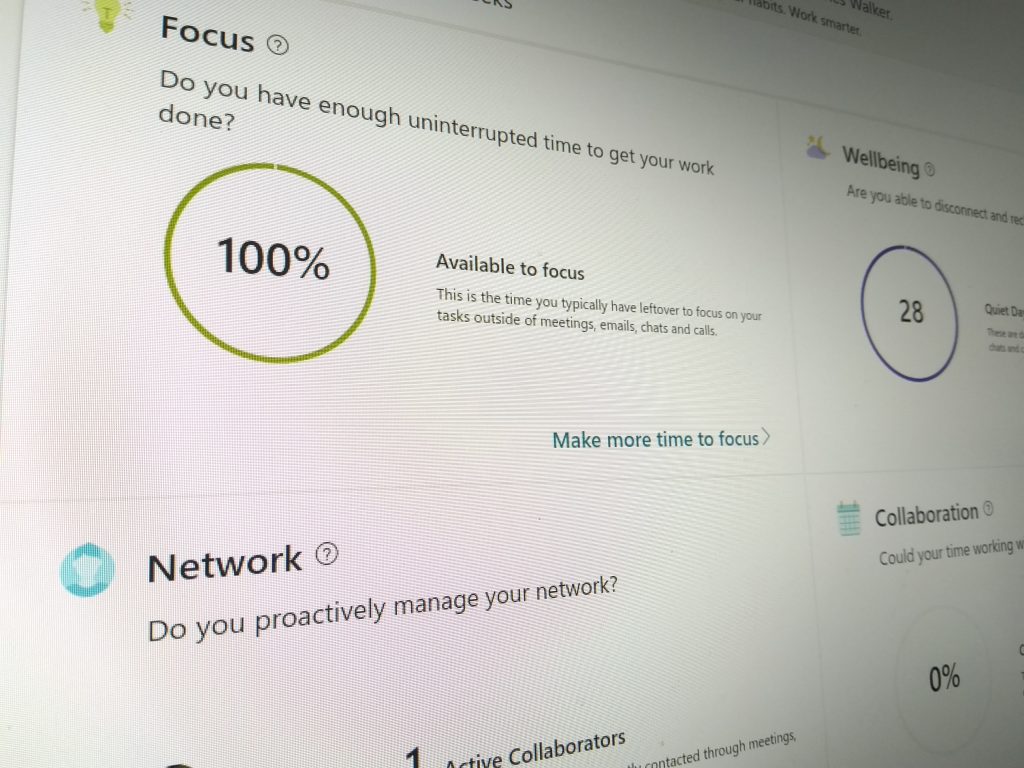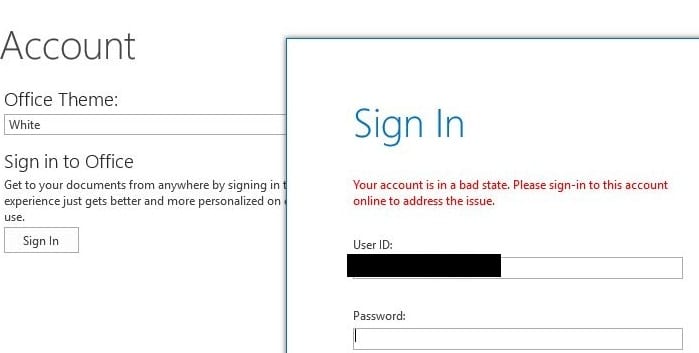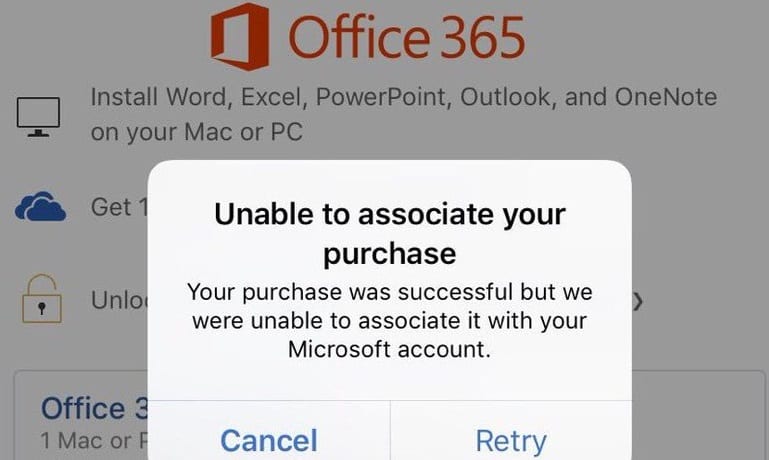Så här kan IT-administratörer ta bort Office 365-konton och användare

I den här guiden, ta en titt på hur IT-administratörer kan ta bort gamla Office 365-konton.
Din e-postsignatur är ett viktigt varumärkesigenkänningselement för både företag, särskilt företag och frilansare.
Se din e-postsignatur som ditt visitkort, det element som kan göra eller bryta det första intrycket. Du vill ha en enkel, sammanhållen och ren signatur som perfekt återspeglar din identitet och förmedlar en professionell bild.
Om du använder en dåligt utformad signatur kommer detta att påverka ditt företag negativt och kommer att ge dig etiketten dålig professionalism.
Men vad händer om du inte kan lägga till en e-postsignatur i Office 365?
Om du använder Office 365 och du inte kan skapa signaturer eftersom fliken Signatur inte öppnas, inte svarar, är nedtonad eller om du får alla möjliga typer av fel, är den här felsökningsguiden för dig.
Obs: Se till att du kör Office 365 och Outlook som administratör när du försöker lägga till en signatur. Få de senaste Office-uppdateringarna på din dator.
Låt oss börja felsökningsprocessen med Windows 10:s inbyggda verktyg. Om ett Office-program, som Outlook, inte fungerar korrekt och du inte kan lägga till en e-postsignatur, använd den inbyggda reparationsfunktionen.
Öppna Kontrollpanelen och gå till Program
Klicka sedan på Program och funktioner
Välj Office 365 eller Microsoft 365 och klicka på Ändra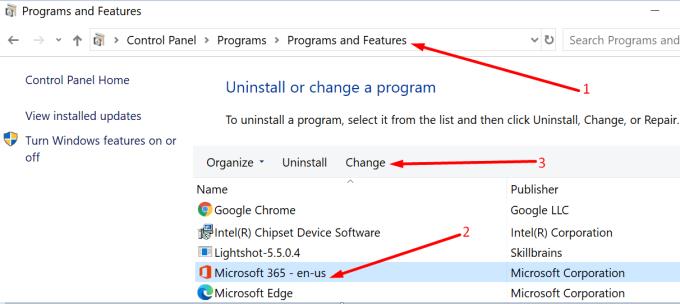
UAC kommer att uppmana dig att tillåta appen att göra ändringar på din dator → tryck på Ja
Ett nytt fönster kommer att dyka upp på skärmen med två reparationsalternativ: Snabbreparation och Onlinereparation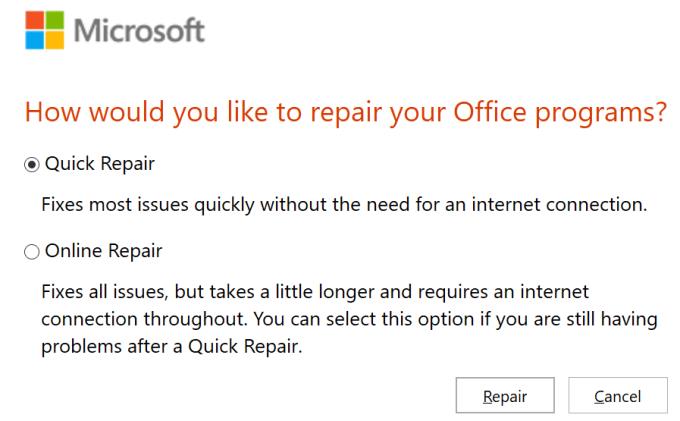
Gå först till en snabbreparation och om problemet kvarstår, prova även alternativet för onlinereparation
Vänta tills reparationsprocessen är klar, starta om datorn och kontrollera om du kan lägga till en signatur nu.
Kanske är din nuvarande Outlook-profil skadad och det är därför du inte kan lägga till en signatur. Den snabbaste lösningen är att skapa en helt ny Outlook-profil och kontrollera om det fungerar nu att lägga till en signatur.
Stäng Outlook och öppna Kontrollpanelen
Skriv e-post i sökrutan och välj den Outlook-version som är installerad på din dator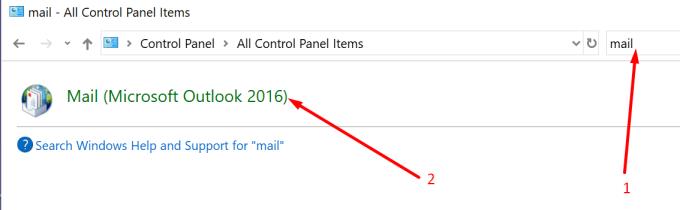
Klicka på Visa profiler för att lista alla e-postprofiler som sparats på din dator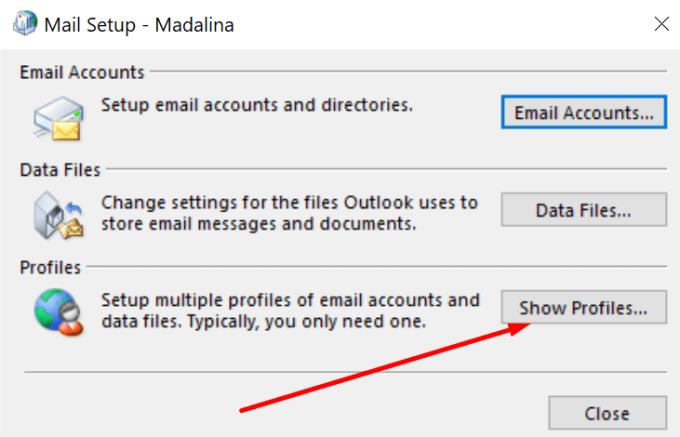
Klicka på Lägg till för att lägga till en ny profil
Lägg till ett namn för den nya profilen, ställ in e-postkontot och spara ändringarna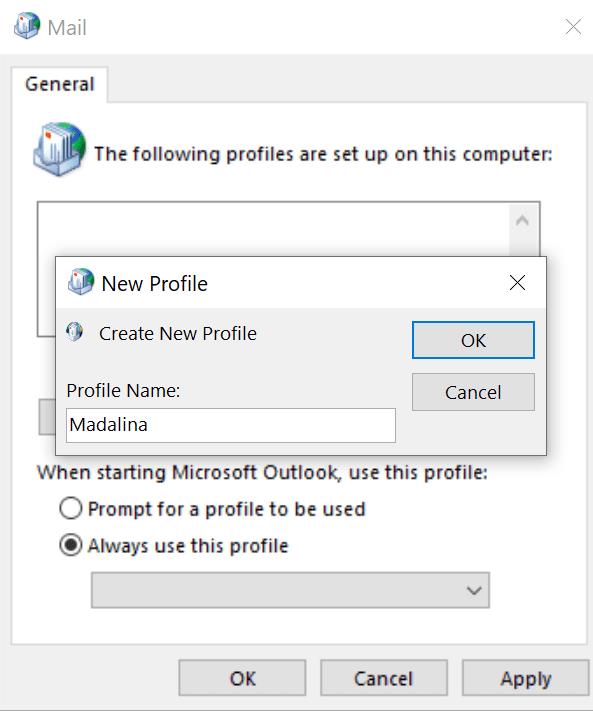
Kontrollera om signaturalternativet är tillgängligt och fullt fungerande.
SCANPST.exe eller Inbox Repair-verktyget är ett användbart verktyg som kan reparera Outlook-datafilfel. Dessa fel kan bryta vissa e-postfunktioner, inklusive signaturalternativet.
Starta Outlook och öppna filplatsen för din Office-mapp. Den bör finnas under C:\Program Files\Microsoft Office\root\Office16
I sökrutan skriver Scanpst.exe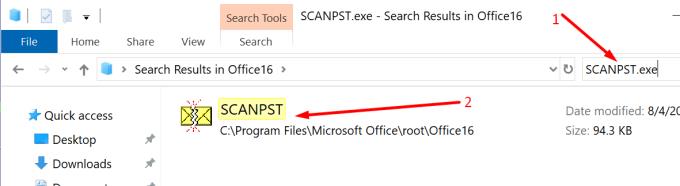
Dubbelklicka på den körbara filen för att starta den
Vänta tills reparationsprocessen är över, starta Outlook och testa om du kan lägga till en signatur nu.
Om vissa Office-filer inte installerades korrekt kan vissa funktioner vara trasiga, särskilt om du hade en testversion installerad under installationen. Att avinstallera och installera om Office 365 är det snabbaste och säkraste sättet att se till att alla dina Office-filer och -mappar är i gott skick.
Öppna kontrollpanelen
Gå till Program → Program och funktioner
Välj Office 365/Microsoft 365 → tryck på Avinstallera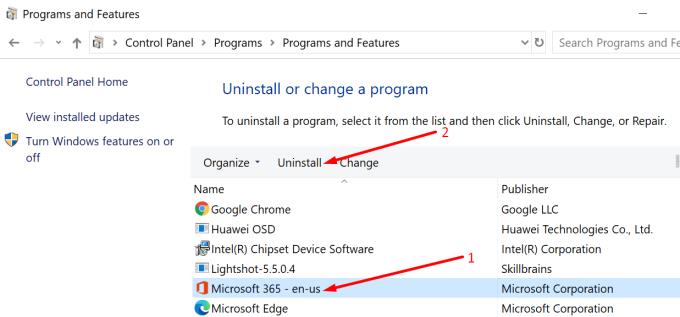
Gå till Den här datorn → Programfiler → Office och ta bort Office-mappen
Ladda ner och installera Office igen, helst från Microsofts Office-portal , inte från butiken.
Om du fortfarande inte kan lägga till Office-signaturer efter avinstallation och ominstallation av programvaran, se till att det inte finns några inställningsnycklar kvar i registret.
Tryck på Windows-tangenten + R för att starta ett nytt Kör-fönster
Skriv regedit och tryck på Enter
Tryck på CTRL + F för att kontrollera om det finns någon 0006F03A-0000-0000-C000-000000000046- nyckel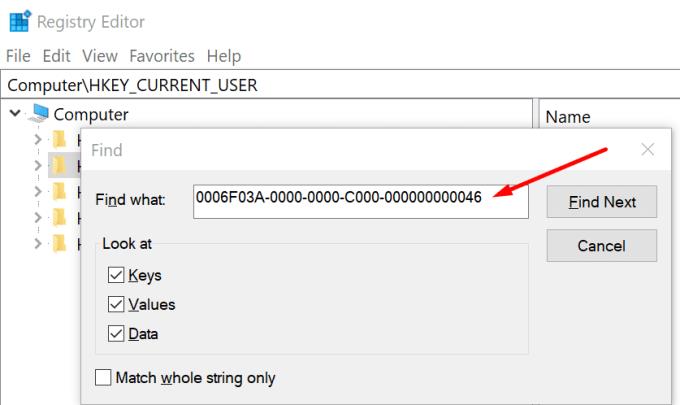
Om det finns, högerklicka på den och välj Ta bort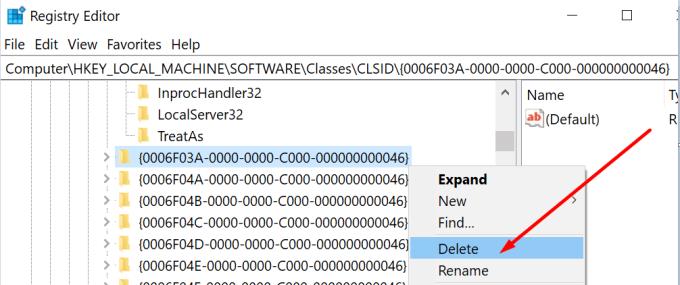
Sök igen efter samma nyckel för att se till att den har raderats helt.
Där har du, en av dessa fem lösningar bör hjälpa dig att permanent fixa detta Office 365-signaturproblem. Vi hoppas att du kan lägga till och spara dina Outlook-e-postsignaturer nu.
I den här guiden, ta en titt på hur IT-administratörer kan ta bort gamla Office 365-konton.
Office 365 Kan inte autentisera dina referenser är ett fel som uppstår om ditt användarnamn använder ett felaktigt format. Fixa det med den här guiden.
Om du vill skapa en delad kalender i Office 365 men du inte vet hur du gör det, följ stegen i den här guiden.
OneNote-fel 0xe0001464 bxglm indikerar att appen inte kunde synkronisera din anteckningsbok. Kopiera innehållet i den problematiska anteckningsboken till en ny fil.
Om OneNote säger att det inte kunde öppna anteckningarna du letade efter, reparera din app. Om detta inte fungerar, återställ appen.
Lär dig hur du skaffar Microsoft Office gratis om du är lärare eller student.
Om Office 365 säger att du inte har behörighet att komma åt en viss webbplats, är tillgången till den webbplatsen troligen begränsad.
För att åtgärda fel 30010-4, reparera ditt Office-paket, avinstallera nyligen installerade uppdateringar, skanna dina systemfiler och installera om Office.
Om du inte kan avinstallera Office 365 och du har fastnat i Vi gör saker redo, kör installationsprogrammet i kompatibilitetsläge för Windows 8.
Använd den här guiden för att fixa Office 365 felkod 700003: Något gick fel. Din organisation har tagit bort den här enheten.
Office-fel 0x426-0x0 är en felkod som dyker upp när Office-programmen inte startar. Använd den här guiden för att fixa det.
Så här kan du skapa en e-postsammanfogning med Publisher i den senaste versionen av Office 365
Om du använder Office 365 och du inte kan skapa signaturer eftersom fliken Signatur fungerar, är den här felsökningsguiden för dig.
Microsoft Office 365 tillåter organisationer att samarbeta med personer utanför organisationen via grupper. Så här aktiverar du gäståtkomst.
Att arbeta hemifrån kan vara utmanande, särskilt när hela hushållet är i närheten. Effektiv tidshantering är avgörande om du ska ta dig igenom din dag
Ditt konto är i dåligt skick är ett irriterande Office 365-fel som hindrar användare från att logga in. Använd den här guiden för att fixa det.
Många användare som fick en Office 365-prenumeration via Mac App Store stötte på felet Kan inte associera ditt köp. Här är fixen.
Lär dig hur du kan förhindra att e-postmottagare kan vidarebefordra ett e-postmeddelande i Microsoft Outlook.
Läs denna steg-för-steg-guide om hur du automatiskt vidarebefordrar e-post i Outlook skrivbordsapp för Windows, macOS och andra enheter.
Tvinga fram ett meddelande på dina Microsoft Excel för Office 365-filer som säger Öppna som skrivskyddad med den här guiden.
En handledning som visar hur man importerar bilder från en annan Microsoft PowerPoint 365 presentationsfil.
Vi visar hur en systemadministratör kan låsa upp en Microsoft Excel-fil så att den kan redigeras av en annan användare.
Fortfarande använder Windows Live Mail för Hotmail eller andra e-post? Lär dig här hur du importerar Outlook-kontakter till Windows Live Mail desktop-app.
Lär dig hur du inaktiverar automatisk numrering och punktlistor i Microsoft Word med denna lättföljda handledning.
Om Office säger att åtgärden du begärde inte kunde utföras, uppdatera och reparera din Office-paket. Om problemet kvarstår, avinstallera Office.
Vill du få tillgång till ditt Yahoo Mail direkt från ditt Outlook-konto? Lär dig hur du lägger till Yahoo Mail i Outlook 2021, 2019 och 2016.
Hantera de fyra vanligaste problemen med Microsoft OneDrive med denna samling av lösningar för att få din molnlagring att fungera korrekt.